Atualizado 2024 abril: Pare de receber mensagens de erro e deixe seu sistema mais lento com nossa ferramenta de otimização. Adquira agora em este link
- Baixe e instale a ferramenta de reparo aqui.
- Deixe-o escanear seu computador.
- A ferramenta irá então consertar seu computador.
Uplay é uma plataforma de software distribuída digitalmente on-line onde os videogames podem ser baixados e jogados com esta ferramenta. Este serviço foi desenvolvido pela Ubisoft para fornecer uma experiência do usuário do lado do cliente, assim como outros como Steam, Riot Games, Blizzard Launcher, Epic Games, etc. Portanto, se você jogar qualquer um dos Ubisoft jogos no seu PC e toda vez, ao iniciar o jogo, você receberá uma mensagem de erro em relação às conquistas. Então este guia é para você. Aqui, compartilhamos as etapas que você pode seguir para resolver o problema de o Uplay não sincronizar conquistas.
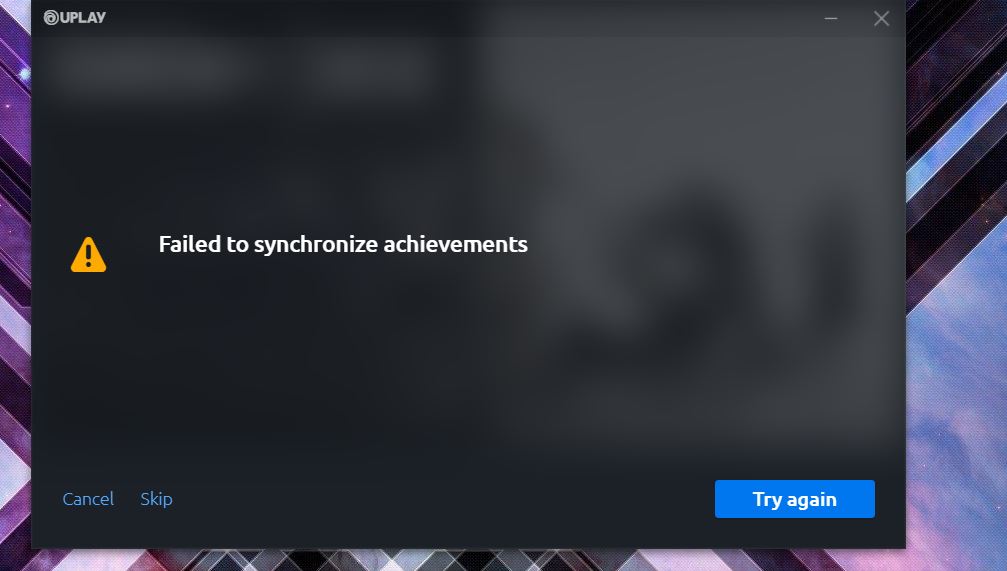
De acordo com os jogadores afetados, cada vez que eles tentam abrir um jogo no Uplay, uma notificação amarela será exibida informando “Não foi possível sincronizar as conquistas”. Nesse caso, todas as conquistas alcançadas podem ser exibidas corretamente, mas algumas das conquistas recentes podem não ser fáceis de encontrar porque estão fora de sincronia. Portanto, se você também tiver um problema semelhante, verifique algumas das possíveis soluções alternativas abaixo.
Faça backup de sua pasta de conquistas
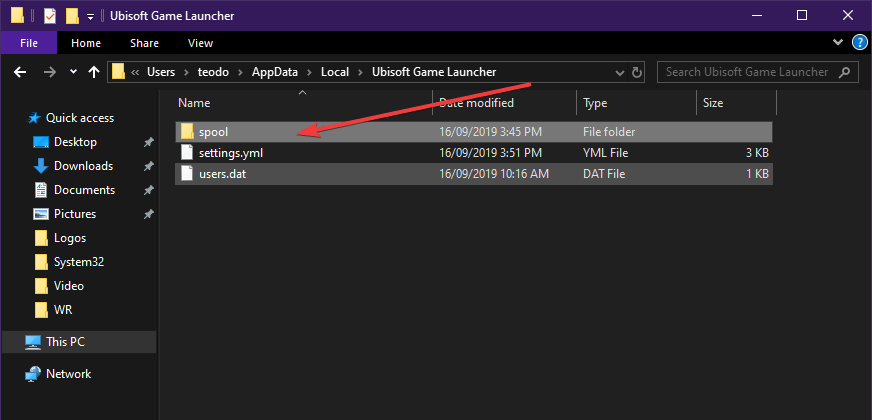
Normalmente, o Uplay carrega arquivos de conquistas de todos os seus jogos para a nuvem.
No entanto, esse não parece ser o caso para todos os jogos, como alguns jogos de Assassin's Creed.
Por isso, você terá que fazer isso manualmente.
Para fins de teste, você deve primeiro concluir o jogo com algumas conquistas.
Acesse o armazenamento local de suas realizações:
C: \ Users \% USER% \ AppData \ Local \ Ubisoft Game Launcher \ spool \% muitosnúmeros%
Depois disso, tudo que você precisa fazer é desinstalar e reinstalar o Uplay e seu jogo:
Atualização de abril de 2024:
Agora você pode evitar problemas com o PC usando esta ferramenta, como protegê-lo contra perda de arquivos e malware. Além disso, é uma ótima maneira de otimizar seu computador para obter o máximo desempenho. O programa corrige erros comuns que podem ocorrer em sistemas Windows com facilidade - sem necessidade de horas de solução de problemas quando você tem a solução perfeita ao seu alcance:
- Passo 1: Baixar Ferramenta de Reparo e Otimização de PC (Windows 10, 8, 7, XP e Vista - Certificado Microsoft Gold).
- Passo 2: clique em “Iniciar digitalização”Para localizar os problemas do registro do Windows que podem estar causando problemas no PC.
- Passo 3: clique em “Reparar tudo”Para corrigir todos os problemas.
- Pressione Windows + R.
- Digite appwiz.cpl
- Clique com o botão direito na entrada Uplay
- Selecione Desinstalar / Alterar
- Clique com o botão direito na entrada do jogo
- Selecione Desinstalar / Alterar
- A desinstalação do Uplay removerá a pasta Ubisoft Game Launcher.
Ao reinstalar o Uplay, você verá que muitas conquistas foram canceladas. No entanto, se você também restaurar o arquivo .spool, os sucessos serão redefinidos.
Redefinir o status online do cliente Uplay

Erro de comunicação / software entre Servidor Uplay e o cliente de PC pode causar o erro indicado. Este problema pode ser resolvido desativando o cliente Uplay e retornando-o ao modo online.
- Inicie o cliente Uplay e clique no botão de menu (canto superior esquerdo).
- Agora clique em Ficar off-line e aguarde alguns minutos.
- Em seguida, conecte-se à Internet (pode ser necessário inserir seu nome de usuário e senha) e veja se o problema foi resolvido.
Feche os processos relacionados ao Uplay por meio do gerenciador de tarefas.

O problema pode ser causado por uma suspensão do processo Uplay, que pode ser corrigido com uma solução simples, mas eficaz: elimine todos os processos associados ao Uplay e reinicie-os.
- Clique com o botão direito do mouse no botão Windows e selecione Gerenciador de tarefas no menu que aparece.
- Agora selecione o processo para Uplay / Ubisoft e clique em Finalizar tarefa. Repita o mesmo processo para todos os processos relacionados ao Uplay / Ubisoft. Se você estiver usando a versão Steam, desinstale também todos os processos relacionados ao Steam.
- Em seguida, execute Uplay / Ubisoft e veja se o erro foi resolvido.
- Caso contrário, reinicie o computador e veja se o Uplay está funcionando corretamente.
Dica do especialista: Esta ferramenta de reparo verifica os repositórios e substitui arquivos corrompidos ou ausentes se nenhum desses métodos funcionar. Funciona bem na maioria dos casos em que o problema é devido à corrupção do sistema. Essa ferramenta também otimizará seu sistema para maximizar o desempenho. Pode ser baixado por Clicando aqui

CCNA, Desenvolvedor da Web, Solucionador de problemas do PC
Eu sou um entusiasta de computador e pratico profissional de TI. Eu tenho anos de experiência atrás de mim em programação de computadores, solução de problemas de hardware e reparo. Eu me especializei em Desenvolvimento Web e Design de Banco de Dados. Eu também tenho uma certificação CCNA para Design de Rede e Solução de Problemas.

